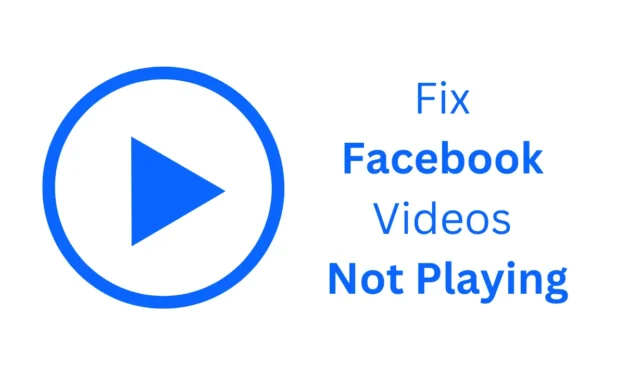
Selvom Facebook aldrig har været kendt som en videoplatform, er dets videobibliotek vokset enormt i løbet af de sidste par år.
På Facebook-mobilappen er der endda en dedikeret ‘Se’-fane til at se videoer, der deles af andre brugere. Videoer vises også tilfældigt på nyhedsfeeds.
Det eneste problem, brugere ofte står over for, når de bruger Facebook-mobilappen, er, at videoer ikke afspilles. Hvis du står over for det samme problem, er her, hvad du skal gøre.
Hvorfor afspilles Facebook-videoer ikke?
En eller flere ting er normalt knyttet til videoer, der ikke afspilles på Facebook. Når videoer ikke kan afspilles, vil du se en sort skærm på videorammen.
Nedenfor har vi fremhævet nogle almindelige årsager til, at videoer ikke afspilles på Facebook-problem.
- Dit internet er ikke aktivt.
- Video Autoplay er slået fra på Facebook.
- Facebooks datasparetilstand er aktiveret.
- Videoen er ikke blevet gjort tilgængelig for din placering.
- Du bruger en forældet version af Facebook-appen.
Da du ikke ved, hvorfor videoer ikke afspilles på Facebook, skal du gennemgå en række fejlfinding. Her er nogle af de bedste måder at løse dette problem på.
1. Tjek dit internet
Hvis Facebook-appen ikke afspiller nogen af videoerne, er den allerførste ting, du bør tjekke, din internetforbindelse.
Det er muligt, at din internetforbindelse ikke er aktiv eller ustabil. Hvis din forbindelse er langsom, kan du se indlæggene, men videoer tager et stykke tid at indlæse, og nogle kan mislykkes.
Så før du hopper ind i den næste fejlfinding, skal du kontrollere, om dit internet er aktivt og stabilt.
2. Tjek Facebooks serverstatus
Som alle webtjenester er Facebooks servere ofte nede på grund af vedligeholdelse. Når Facebooks servere er nede, vil du få problemer med at bruge appens funktioner.
Du kan bruge websteder som Downdetector til at tjekke Facebooks serverstatus. Hvis serverne er nede, skal du vente, indtil de er gendannet.
3. Skift videokvaliteten
Facebooks videoafspiller giver dig mulighed for at justere videokvaliteten. Hvis du har langsomt internet, bør du sænke videokvaliteten for at afspille den jævnt. Her er, hvad du skal gøre.
1. Start Facebook- appen på din telefon.
2. Afspil derefter den video, som du vil justere videokvaliteten på.
3. Tryk på videoafspilleren og vælg Indstillinger .

4. Vælg Kvalitet i menuen, der vises .

5. Vælg en lavere opløsning under Kvalitet .

Hvis internettet var et problem, skulle videoen begynde at afspille uden buffering eller forsinkelse.
4. Slå Datasparetilstand fra
Facebook har en datasparetilstand, der gemmer dine internetdata ved at reducere videokvaliteten. Nogle gange kan denne funktion også forhindre, at videoer afspilles. Derfor er det vigtigt at slå Facebooks datasparetilstand fra på Android.
1. Start Facebook-appen på din telefon.
2. Når appen åbner, skal du trykke på Hamburger-menuen øverst til højre på skærmen.
3. Rul derefter ned og udvid Indstillinger og privatliv .

4. På Indstillinger og privatliv skal du vælge Medier .

5. Fjern markeringen i Datasparer på mediet .

5. Aktiver Video Autoplay på Facebook
Hvis funktionen Video Autoplay er deaktiveret, afspilles de videoer, der vises på nyhedsstrømmen, ikke automatisk. Du skal trykke på afspilningsknappen for at se videoerne.
Det er muligt, at du tidligere har deaktiveret videoafspilning for at spare internetbåndbredde; derfor afspilles videoerne ikke automatisk. Du kan slippe af med dette ved at aktivere video autoplay på Facebook.
1. Start Facebook-appen på din telefon. Tryk derefter på hamburgermenuen i øverste højre hjørne.
2. På den næste skærm skal du udvide Indstillinger og privatliv og trykke på Indstillinger .

3. Tryk derefter på Medier .

4. Gå ned til Autoplay-sektionen, og vælg ‘På mobildata og WiFi’

Når du har foretaget ændringen, skal du genstarte Facebook-appen på din telefon.
6. Sluk VPN eller Proxy App
Brugen af VPN- eller Proxy-apps, mens du bruger Facebook, fører ofte til sådanne problemer.
Det er muligt, at den video, du prøver at se på Facebook, ikke er tilgængelig på det sted, hvor du er skiftet til at bruge en VPN.
Så den bedste ting at gøre er at deaktivere VPN- eller Proxy-appen og derefter prøve at se Facebook-videoen.
7. Ryd Facebook App Cache
Forældede eller beskadigede app-caches kan udløse forskellige problemer, inklusive det, du står over for. For at løse dette problem kan du rydde de eksisterende cachefiler, der er gemt af Facebook-appen på din telefon.

- Start appen Indstillinger på din telefon, og tryk på Apps .
- På Apps skal du trykke på App Management.
- Find og tryk på Facebook.
- På appinfoskærmen skal du trykke på Lagerforbrug.
- På den næste skærm skal du trykke på Ryd cache.
Dette er et par enkle måder at løse Facebooks problem med at afspille ikke video. Hvis du har brug for mere hjælp til dette emne, så lad os det vide i kommentarerne. Hvis du finder denne vejledning nyttig, så glem ikke at dele den med dine venner.




Skriv et svar